

Escrito por Adela D. Louie, Última actualización: 26 de agosto de 2019
¿Cómo vamos a recuperar datos de dispositivos Android rotos?
Los dispositivos Android juegan un papel importante en nuestra vida cotidiana. Nos ayuda a hacer nuestras tareas fácilmente, como ubicar una tienda específica, grabar un documental, registrar detalles de nuestra reunión con nuestro jefe y más. Esta es la razón principal de por qué los dispositivos Android son tan frágiles para nosotros. Sin embargo, estos dispositivos son tan fáciles de romper o dañar, especialmente si se han caído accidentalmente. Una vez que su dispositivo Android se caiga, esto realmente podría hacer que cada usuario sea realmente frustrante, especialmente si hay una gran cantidad de datos almacenados en esos dispositivos Android. Es realmente un dolor para nosotros perder nuestros datos importantes solo porque nuestro teléfono se rompió. Lo único que podríamos estar pensando es cómo vamos a recuperar esos datos de dispositivos Android rotos.

Recuperar datos de Android dispositivo roto
Un ejemplo es si ha dejado caer su dispositivo móvil Android al suelo por accidente y la pantalla del teléfono está rota; O si su dispositivo móvil Android está roto o muerto debido a otras razones como el ataque de virus en la vida diaria, ¿cómo extraer completamente los contactos, mensajes o incluso más archivos guardados del teléfono Android dañado? Si afortunadamente tuvieras respaldar sus mensajes u otros archivos, fue bueno. Pero si no, es posible que deba pensar en cómo recuperar sus datos perdidos.
¿Cómo restaurar todos tus recuerdos preciosos como fotos, videos, etc. en el teléfono? Problemático, ¿verdad? Ahora, aquí hay una solución ideal para su referencia para recuperar datos del teléfono Android roto. Seguramente querrá saber cómo va a recuperar todos sus datos de su dispositivo Android descompuesto y si aún es posible. Continúa leyendo esto para que sepas más.
Ha habido algunos casos en los que no podemos encender o apagar nuestros dispositivos Android porque están muertos o una parte de la pantalla está rota. Una forma de recuperar los datos de su dispositivo Android roto es a través de su tarjeta SD y tarjeta SIM. Hay datos en los que puedes encontrarlos en ambos. Pero, solo para establecer sus expectativas, los únicos datos que podría recuperar de estos son sus contactos, fotos y videos, pero aún así vale la pena. Entonces, para que pueda recuperar algunos de sus datos de su tarjeta SIM y tarjeta SD, aquí hay un método paso a paso para usted.
Restaure los datos del dispositivo roto de Android mediante la eliminación de la tarjeta SIM y SD
Paso 1: Retire su tarjeta SD y tarjeta SIM de su dispositivo Android roto.
Si sucede que su dispositivo Android roto tiene una parte posterior extraíble como algunos teléfonos inteligentes, entonces puede quitar fácilmente la cubierta posterior. Pero hoy en día, muchos teléfonos inteligentes vienen con una cubierta posterior no extraíble. Entonces, todo lo que necesita hacer es insertar la punta de la herramienta de expulsión de la bandeja que viene con su dispositivo móvil Android en el pequeño orificio al lado de la tarjeta micro-SD y la ranura para tarjeta SIM. Una vez que se expulsa la bandeja, retire su tarjeta SIM y tarjeta SD de su dispositivo móvil Android roto. Paso 2: mueva su tarjeta SD y tarjeta SIM a un dispositivo móvil Android
eso está funcionando perfectamente. Después de eso, puede mover fácilmente sus datos desde su tarjeta SIM y tarjeta SD al teléfono Android que acaba de utilizar.

Recuperar datos de dispositivos rotos de Android mediante el uso de tarjetas SIM y SD
En cualquier caso, la solución anterior no funciona para ti y quieres recuperar todos los datos importantes de tu dispositivo Android descompuesto, entonces necesitarás un programa sólido para que lo hagas. El software que puede usar mejor no es otro que el FoneDog Toolkit - Broken Android Data Extraction.
La FoneDog Toolkit: extracción de datos de Android rotos le permite recupera tus contactos, mensajes de texto, historial de llamadas, fotos, videos e incluso tu WhatsApp desde su dispositivo móvil roto de Android. Este programa es completamente compatible con todos los dispositivos móviles Samsung Galaxy que incluyen el Samsung Galaxy Note 8. FoneDog Toolkit - Broken Android Data Extraction es muy seguro para usar el programa porque no sobrescribirá ninguno de tus datos de tu dispositivo Android roto y solo tú puedes tener acceso a ellos.
FoneDog Toolkit: Broken Data Extracción de Android también le dará la mayor tasa de recuperación cuando se trata de recuperar todos sus datos de su dispositivo Android roto. Siga adelante y descargue el programa de nuestro sitio web y téngalo instalado en su computadora para que pueda experimentar una manera fácil y sin complicaciones de cómo puede recuperar sus datos de su dispositivo roto de Android.
Descargar libre Descargar libre
Inicie FoneDog Toolkit en su computadora y luego conecte su dispositivo Android usando su Cable USB. Después de que tu dispositivo Android sea detectado por FoneDog Toolkit, selecciona "Extracción de datos de Android rotos"de las opciones dadas en su pantalla.

Abra y ejecute FoneDog Toolkit y conecte su dispositivo Android a la PC - Step1
Una vez que el dispositivo esté conectado y haya elegido su propósito, FoneDog Toolkit - Broken Android Data Extraction le preguntará qué le sucedió a su dispositivo Android. Puede elegir entre la situación dada que se muestra en la pantalla de su computadora. Después de seleccionar la situación, continúe y haga clic en "Inicia.

Seleccione su situación de dispositivo Android roto - Step2
FoneDog Toolkit - Broken Data Extracción de Android también le pedirá que ingrese la marca y el modelo de su dispositivo Android roto. Esto es para FoneDog Toolkit - Broken Data Extracción de Android para descargar el paquete de recuperación correcto para su dispositivo Android roto así que mejor asegúrese de que va a ingresar la información correcta sobre su dispositivo Android. Si no está seguro del nombre y modelo de su dispositivo móvil, puede continuar y verificarlo en su sitio web. Una vez que haya ingresado la marca y el modelo de su dispositivo Android roto, haga clic en "Siguiente"botón para ir al siguiente paso.
Añadir más:
Cómo acceder al teléfono Android con pantalla rota
Cómo recuperar datos de un teléfono con Android dañado por Os

Ponga su nombre y modelo de Android - Step3
Una vez que haya ingresado la marca y modelo de su dispositivo móvil Android roto, entonces, FoneDog Toolkit - Broken Android Data Extraction le pedirá que obtenga su teléfono Android en modo de descarga. No necesita preocuparse por no hacer esto solo porque tiene un dispositivo roto porque todavía puede seguir los siguientes pasos. a. Apaga completamente tu dispositivo Android roto
segundo. Mantenga presionada la tecla para bajar el volumen y la tecla del botón de inicio + tecla del botón de encendido, todo al mismo tiempo.
do. Presione el botón Subir volumen inmediatamente. Después de eso, su dispositivo móvil roto de Android ingresará por completo al modo de descarga.

Ingrese al modo de descarga en su teléfono Android - Step4
Una vez que haya configurado su dispositivo Android roto en modo de descarga, FoneDog Toolkit - Broken Android Data Extraction descargará automáticamente su paquete de recuperación. Esto es para que recuperes todos tus datos importantes de tu dispositivo Android roto. Esta es la razón por la cual debes ingresar la marca y el modelo correctos de tu dispositivo Android roto. Una vez completada la descarga, FoneDog Toolkit - Broken Android Data Extraction también comenzará a analizar y escanear tus dispositivos Android rotos para tus datos.

Descarga automática del paquete de recuperación en Android - Step5
FoneDog Toolkit - La extracción de datos de Android rotada escaneará tu dispositivo móvil para todos tus datos. Esto puede tomar un tiempo dependiendo del tamaño de los datos almacenados en su memoria interna de su teléfono Android roto.
Después de que FoneDog Toolkit - La extracción de datos de Android rota termina de escanear su dispositivo Android, entonces podrá ver todos los tipos de archivos que este programa admite. Puede seleccionar solo un archivo que desee o puede seleccionar varios archivos de la lista. Una vez que haya seleccionado los archivos que desea, los elementos debajo de cada archivo aparecerán en la pantalla de su computadora. Valide y confirme cada elemento seleccionando los que desea recuperar o también puede seleccionar todos los elementos debajo de cada archivo.
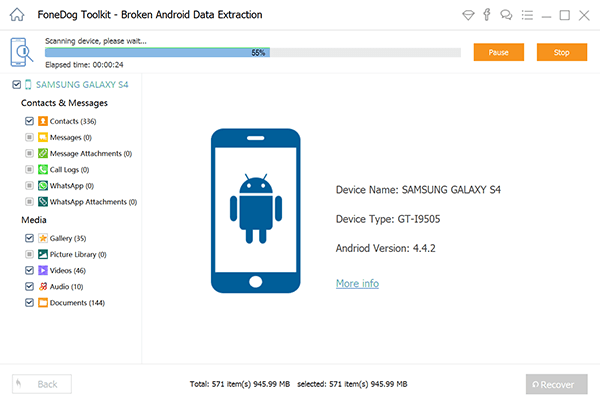
Escanee su Android y obtenga una vista previa de sus elementos de datos - Step6
Después de haber validado todos los datos que desea recuperar, puede continuar y hacer clic en "recuperar"botón que se encuentra en la esquina inferior derecha de la pantalla de su computadora. El proceso de recuperación comenzará. Todos los elementos que FoneDog Toolkit - Broken Android Data Extraction haya recuperado, se guardarán automáticamente en una carpeta designada en su computadora. El archivo de su dispositivo Android descompuesto a su computadora también servirá como respaldo en cualquier caso de que algo vuelva a ocurrir en su teléfono Android. O bien, también puede transferir estos datos al nuevo dispositivo Android que tendrá o a usted. también puede transferirlos a su dispositivo Android anterior una vez que se solucione.

Extraiga datos del dispositivo roto de Android - Step7
Siempre debe tener el hábito de hacer una copia de seguridad de sus datos desde su dispositivo Android. Esta es una de las cosas más importantes que un usuario de Android necesita hacer en su teléfono Android. Siempre tenga en cuenta que nunca sabrá cuándo van a salir las cosas mal. Afortunadamente, hay muchas maneras de cómo hacer una copia de seguridad de sus datos. Hay aplicaciones que puede descargar en su dispositivo Android para hacer una copia de seguridad de todos sus datos desde su dispositivo Android. Estas son algunas de las aplicaciones que puede usar para hacer una copia de seguridad de sus datos desde su dispositivo Android. Es posible que desee considerar tener una de las siguientes aplicaciones para que haga una copia de seguridad de sus datos desde su dispositivo Android.
Aplicaciones para que haga una copia de seguridad y restaure Android Data
1. Restauración de respaldo de la aplicación - Transferencia
Esto puede respaldar y restaurarAPK, auto-backup, mostrar un montón de estadísticas del sistema y más.
2. Respalda tu móvil
Esta aplicación puede hacer una copia de seguridad de sus aplicaciones, configuración del sistema, mensajes de texto, MMS, registros de llamadas y más.
3. Google Fotos
Esta aplicación puede ayudarte a hacer copias de seguridad de tus fotos y videos de forma gratuita. Todas las fotos y videos son visibles y accesibles a través del sitio web o la aplicación.
4. helio
Esta aplicación es una de las primeras realmente útiles "no se requiere root"aplicaciones de copia de seguridad. También puede sincronizar sus aplicaciones entre su dispositivo Android y recuperarlas y restaurarlas desde su almacenamiento en la nube, como Dropbox, Google Drive y OneDrive.5. Listar mis aplicaciones
Esta aplicación se adapta mejor a los usuarios que no desean usar el almacenamiento en la nube, no tienen mucho almacenamiento interno para la copia de seguridad y aquellos que no desean usar muchas aplicaciones.
6. Mi apoyo
Esta es la mejor alternativa para Titanium Backup para usuarios root. Esto puede hacer una copia de seguridad de sus aplicaciones, fotos, música, videos, registros de llamadas, mensajes de texto y configuraciones del sistema.
7. Copia de seguridad y restauración de contactos más simples
Esto básicamente hace una copia de seguridad de su contacto como su nombre lo dice. Esto puede funcionar sin conexión, soporte para VFC y exportación rápida a lo que quieras, que incluye almacenamiento en la nube, tu correo electrónico y tu computadora.
8. Super Backup Pro
La interfaz de esta aplicación es muy funcional y fácil de usar. Tiene un botón que permite hacer copias de seguridad de cada elemento individualmente, como sus aplicaciones, mensajes de texto, calendario y más.
9. Copia de seguridad de titanio (raíz)
Esto es para aquellos que son usuarios root. Puede congelar y desinstalar bloatware, aplicaciones de copia de seguridad junto con datos de la aplicación, copia de seguridad para almacenamiento en la nube, y más. Esta aplicación se considera el rey de las aplicaciones de copia de seguridad para usuarios root.
10. TWRP Manager (Root Only)
Esta aplicación es muy simple para usuarios root. Seguramente puede ayudarte a administrar y crear una copia de seguridad de Android y luego reiniciar. Esta aplicación usa Open Recovery Script para que tu teléfono Android se reinicie.
Siempre tenga en mente que siempre debe hacer una copia de seguridad de todos sus datos desde su dispositivo Android. ¿Por qué? porque, si fue capaz de hacer una copia de seguridad de sus datos, puede recuperarlos fácilmente con solo unos pocos toques. Sin embargo, teniendo FoneDog Toolkit: extracción de datos de Android rotos También es lo mejor que harás. Esto se debe a que este programa le permitirá recuperar todos sus datos de su dispositivo Android roto, incluso si no tiene una copia de seguridad. Puede recuperar fácilmente sus contactos, mensajes de texto, fotos, videos, historial de llamadas, WhatsApp y más. Este programa también le dará la mayor tasa de éxito posible en la recuperación de sus datos. Puede tener este programa descargado y utilizado para 30-days completamente gratis. Esto es para que pruebes FoneDog Toolkit - Extracción de datos de Android rotos todo lo que desees para asegurarte de que este increíble programa realmente funcione.
Comentario
Comentario
Extracción de datos de Android rotos
Extraiga datos de un teléfono Android defectuoso y repare un teléfono de ladrillo.
descarga gratuitaHistorias de personas
/
InteresanteOPACO
/
SIMPLEDificil
Gracias. Aquí tienes tu elección:
Excellent
Comentarios: 4.8 / 5 (Basado en: 108 El número de comentarios)